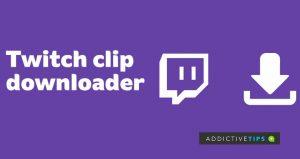En ce qui concerne le contenu vidéo en ligne, YouTube est sans aucun doute le plus gros pistolet du jeu. Cependant, la communauté des joueurs préfère Twitch car il offre aux créateurs plus d'options pour interagir avec leurs publics respectifs, en particulier lors de la diffusion de leurs sessions de jeu.
Si vous êtes un ardent utilisateur de Twitch, vous vous êtes peut-être retrouvé dans des situations où vous devez enregistrer un clip pour le visionner en ligne plus tard. Heureusement, il existe quelques méthodes délicates mais simples que vous pouvez utiliser pour le faire sur votre PC ou même sur votre smartphone.
Lisez ci-dessous pour savoir comment!
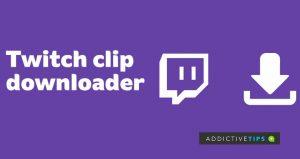
Options de téléchargement de clips Twitch
Une fois que vous avez trouvé une vidéo qui vous semble digne d'être enregistrée hors ligne (qu'il s'agisse de la mise à mort furtive d'un campeur paresseux dans COD Warzone ou de la sublime construction d'un édifice dans Minecraft), restez sur la page de votre navigateur car tout ce dont vous avez besoin pour télécharger un clip de la vidéo est juste là.
Twitch a un lecteur vidéo désigné et ne s'appuie pas sur le lecteur vidéo par défaut de votre navigateur. Ce lecteur vidéo est assez robuste en fonctionnalités, vous permettant d'enregistrer votre clip cible sur votre compte Twitch, puis de le télécharger directement sur votre bureau.
Avant cela, le site Web de Twitch permettait aux utilisateurs de télécharger des clips à l'aide du lecteur vidéo intégré sur des navigateurs tels que Chrome et Firefox. Ensuite, tout ce que vous aviez à faire était de cliquer avec le bouton droit sur une vidéo/un clip en cours de lecture et de sélectionner l'option Enregistrer la vidéo sous dans le menu contextuel.
Cependant, Twitch a réorganisé son site Web au deuxième trimestre 2018, empêchant le téléchargement des clips avec le navigateur interne sur son navigateur. La seule bonne nouvelle est que le changement n'était pas intentionnel, selon l'équipe derrière le site Web ; ainsi, la fonctionnalité peut revenir à Twitch.
En attendant, voici les méthodes que vous pouvez utiliser pour enregistrer un clip sur Twitch :
Téléchargeur de clips Twitch par défaut
- Regardez une vidéo et utilisez l'option de sauvegarde dans le lecteur vidéo Twitch pour stocker la vidéo sur votre compte
- Ensuite, accédez au tableau de bord du créateur sur votre compte Twitch et sélectionnez le menu déroulant Contenu
- Sélectionnez Clips parmi les options qui s'y trouvent
- Vous verrez ici tous les clips que vous avez enregistrés précédemment à partir du lecteur vidéo Twitch. Sélectionnez celui que vous avez l'intention de télécharger et cliquez sur l' icône Partager
- Enfin, sélectionnez Télécharger dans les options de la vidéo à enregistrer hors ligne sur votre bureau.
Selon les conditions définies par un créateur de contenu, il se peut que vous ne trouviez pas l'option d'enregistrement dans le lecteur vidéo. Dans ce cas, vous devrez télécharger le clip via un téléchargeur Web tiers.
Téléchargeur de clips Twitch tiers
- Lorsque vous regardez une vidéo Twitch, copiez l'URL de la vidéo ou copiez l'URL dans la barre d'adresse de votre navigateur
- Aller sur le site ClipR
- Vous trouverez une zone URL avec un bouton Télécharger maintenant en dessous. Collez l'URL que vous avez copiée précédemment dans la zone
- Ensuite, cliquez sur Télécharger maintenant.
Vous devriez recevoir une invite pour télécharger la vidéo sur votre navigateur à partir d'ici.
Remarques finales
Voilà; les moyens les plus pratiques de télécharger un clip Twitch pour un visionnage hors ligne. La bonne nouvelle est que vous pouvez utiliser la deuxième méthode avec ClipR sur votre smartphone, ce qui vous permet de regarder et de télécharger n'importe quelle vidéo de votre choix lors de vos déplacements.